1 基础条件
1.1 前提
- 集群:PVE 8.4.1
- NAS:fnOS 0.9.8
- OPER:Debian GNU/Linux 12 (bookworm)
- Kernal:Linux 6.8.12-11-pve
- 主机:BRENUC N7P
- 媒体工具:飞牛影视0.8.46
- CPU:AMD7840HS
- GPU:AMD 780M核显
1.2 注意事项
- 当前飞牛影视不支持AMD7840HS(AMD 780M核显)
fnOS系统支持显卡范围验证表(20250311更新) - 当前飞牛相册不支持AMD的显卡设备
飞牛相册的AI功能
2 步骤
2.1 配置GRUB
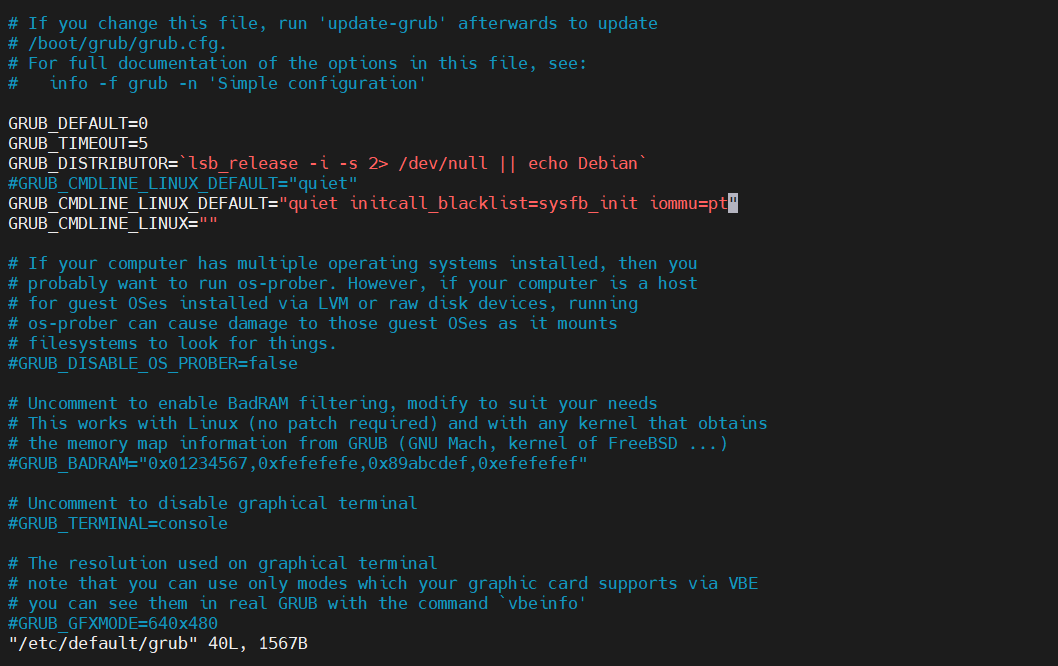
- 修改GRUB,代码如下:
GRUB_CMDLINE_LINUX_DEFAULT="quiet initcall_blacklist=sysfb_init iommu=pt amd_iommu=on"
- 更新GRUB
update-grub
reboot
- 其他可用GRUB配置
# 对于 Intel CPU
GRUB_CMDLINE_LINUX_DEFAULT="quiet intel_iommu=on iommu=pt initcall_blacklist=sysfb_init pcie_acs_override=downstream,multifunction pci=nommconf"
# 对于 AMD CPU
GRUB_CMDLINE_LINUX_DEFAULT="quiet iommu=pt initcall_blacklist=sysfb_init pcie_acs_override=downstream,multifunction pci=nommconf"
或者
GRUB_CMDLINE_LINUX_DEFAULT="quiet initcall_blacklist=sysfb_init"
注意,对于 AMD CPU:initcall_blacklist=sysfb_init 屏蔽掉pve7.2以上的一个bug,方便启动时候就屏蔽核显等设备驱动。pve8的grub里面不需要加入amd_iommu=on pcie_acs_override=downstream,multifunction这些参数,一般默认就开启了,如果后面直通不成功,在加上这些参数。
# 其他的一些写法(如果是AMD处理器,将intel改为amd)
GRUB_CMDLINE_LINUX_DEFAULT="quiet intel_iommu=on iommu=pt i915.enable_gvt=1 video=efifb:off" # 这是GVT模式,也就是共享模式,少部分cpu支持,但体验很好
GRUB_CMDLINE_LINUX_DEFAULT="quiet intel_iommu=on iommu=pt video=efifb:off" # 这是独占模式,都支持,但显示器没有pve的控制台输出,也只能直通个一个虚拟机
GRUB_CMDLINE_LINUX_DEFAULT="quiet intel_iommu=on iommu=pt pcie_acs_override=downstream,multifunction"
GRUB_CMDLINE_LINUX_DEFAULT="quiet intel_iommu=on initcall_blacklist=sysfb_init pcie_acs_override=downstream,multifunction"
GRUB_CMDLINE_LINUX_DEFAULT="quiet intel_iommu=on" #本期教程我使用的就是这个
# 参数释义
1.iommu=pt:启用 Intel VT-d 或 AMD-Vi 的 IOMMU。这是一种硬件功能,用于管理设备对系统内存的访问。在虚拟化环境中,启用 IOMMU 后,可以将物理设备直通到虚拟机中,以便虚拟机可以直接访问硬件设备。“iommu=pt”不是必须的,PT模式只在必要的时候开启设备的IOMMU转换,可以提高未直通设备PCIe的性能,建议添加。
2.initcall_blacklist=sysfb_init:禁用 sysfb_init 内核初始化函数。这个函数通常用于在内核启动过程中初始化系统帧缓冲。在使用 GPU 直通的情况下,这个函数可能会干扰直通操作,因此需要禁用它。
3.i915.enable_gvt=1:启用 Intel GVT-g 虚拟 GPU 技术。这个选项用于创建一个虚拟的 Intel GPU 设备,以便多个虚拟机可以共享物理 GPU 设备。启用 GVT-g 需要在支持虚拟 GPU 的 Intel CPU 和主板上运行,并且需要正确配置内核和虚拟机。想开启GVT-g的就添加这条,显卡直通的就不要添加了。
4.initcall_blacklist=sysfb_init:屏蔽掉pve7.2以上的一个bug,方便启动时候就屏蔽核显等设备驱动;
5.pcie_acs_override=downstream,multifunction:便于iommu每个设备单独分组,以免直通导致物理机卡死等问题
6.pci=nommconf:意思是禁用pci配置空间的内存映射,所有的 PCI 设备都有一个描述该设备的区域(您可以看到lspci -vv),访问该区域的最初方法是通过 I/O 端口,而 PCIe 允许将此空间映射到内存以便更简单地访问。
2.2 屏蔽驱动
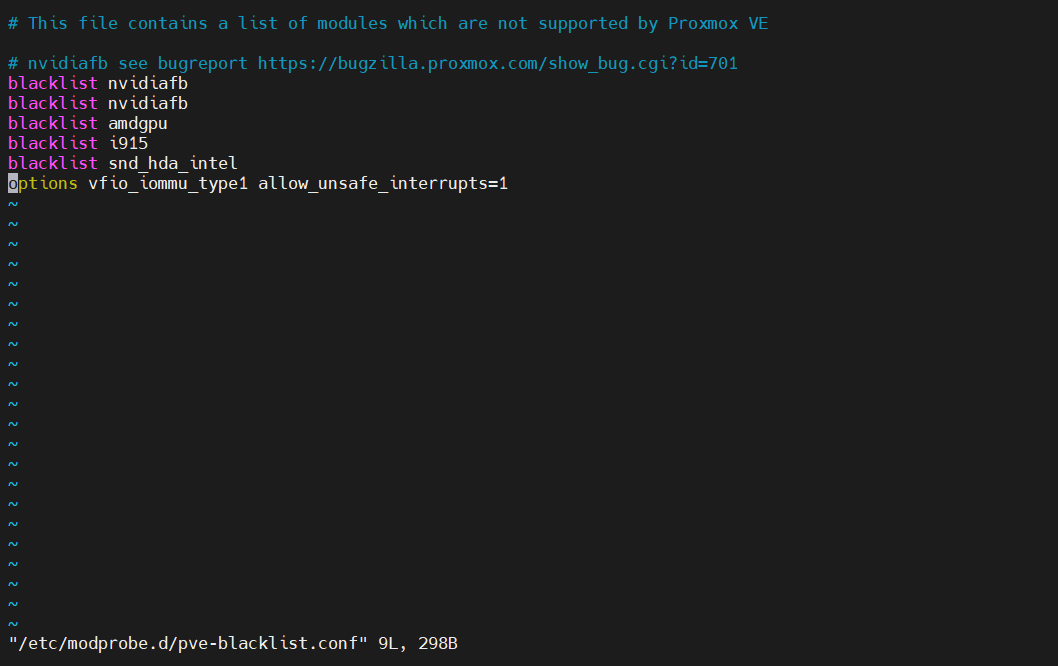
- 插入如下代码
blacklist nvidiafb
blacklist amdgpu
blacklist i915
blacklist snd_hda_intel
options vfio_iommu_type1 allow_unsafe_interrupts=1
- 执行更新initramfs指令
update-initramfs -u -k all
reboot
2.3 vbios更新

- vbios生成
参考文档 vbios生成方式,章节3; - 或者可以参考外国神人提供
BREN7P Mini-PC 7840HS - 本人使用外链提供
//todo
2.4 创建fnOS虚拟机
- 创建步骤:忽略
- 关键步骤:
-
添加PCIE设别
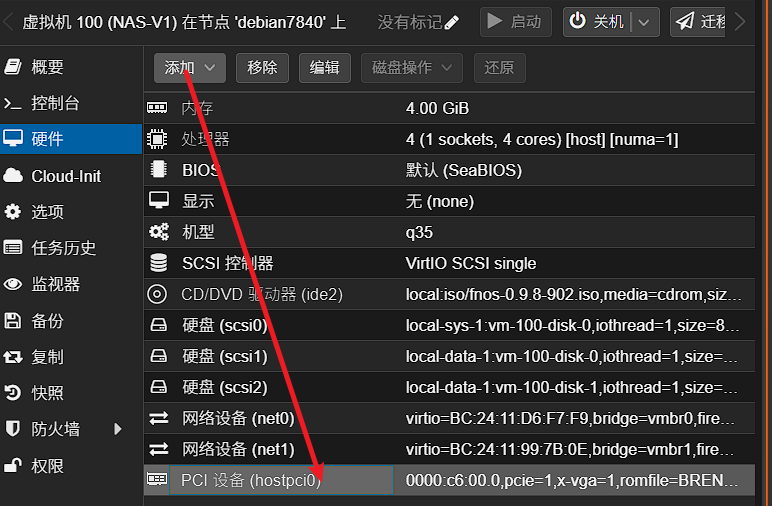
-
PCI设备信息编辑
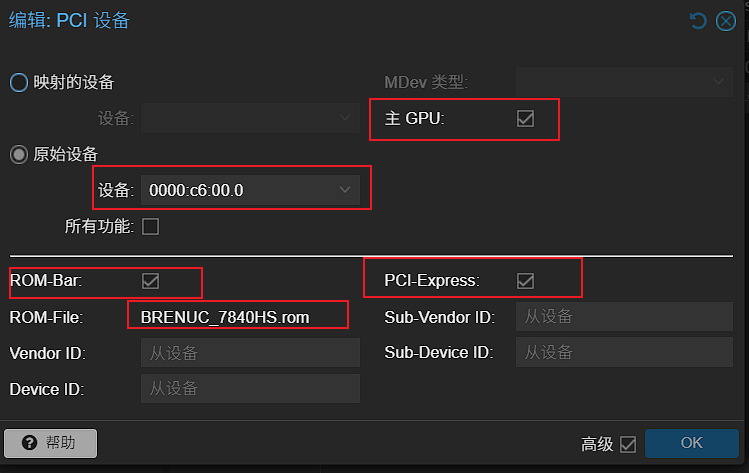
-
修改主机中pve虚拟机信息,添加vbiosROM
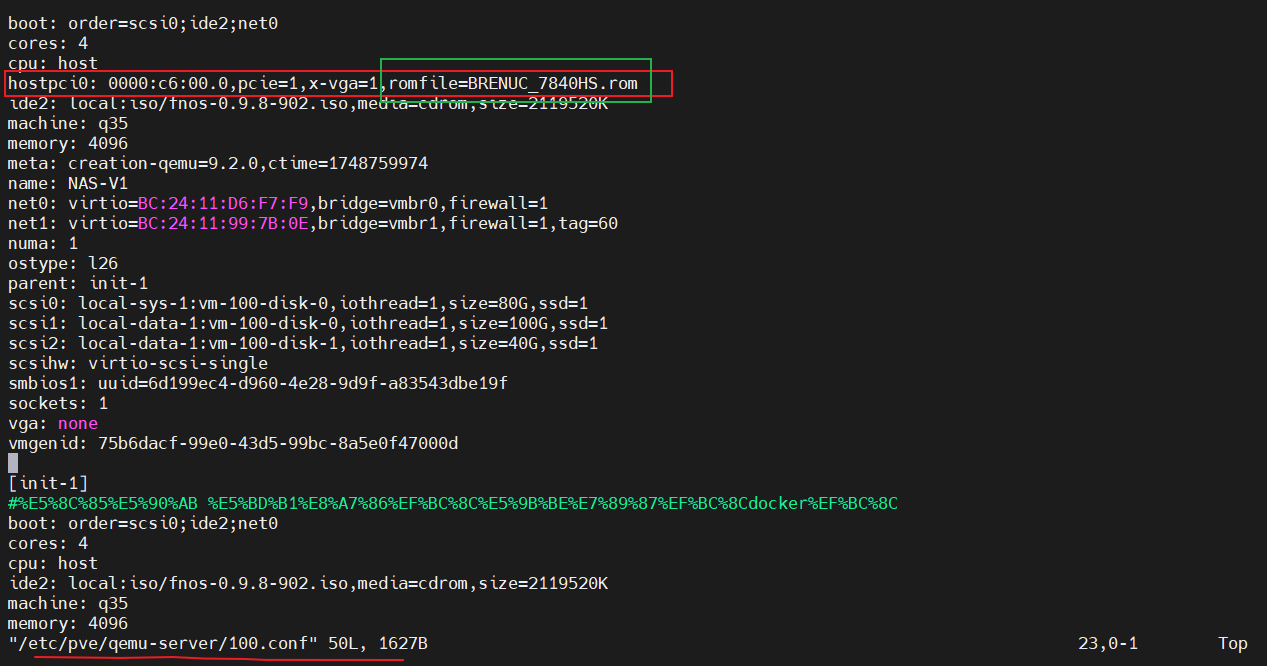
- 100.conf为虚拟机ID
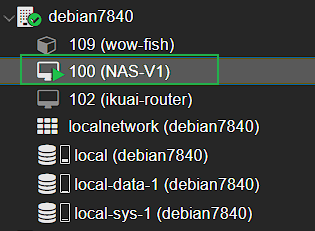
- pciID如何获取
执行lspci指令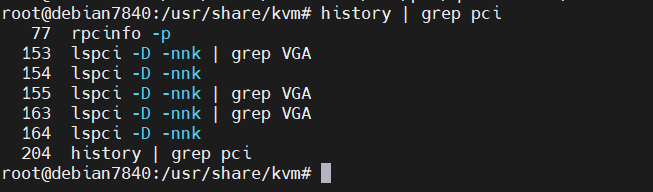

- 100.conf为虚拟机ID
-
修改虚拟显示信息
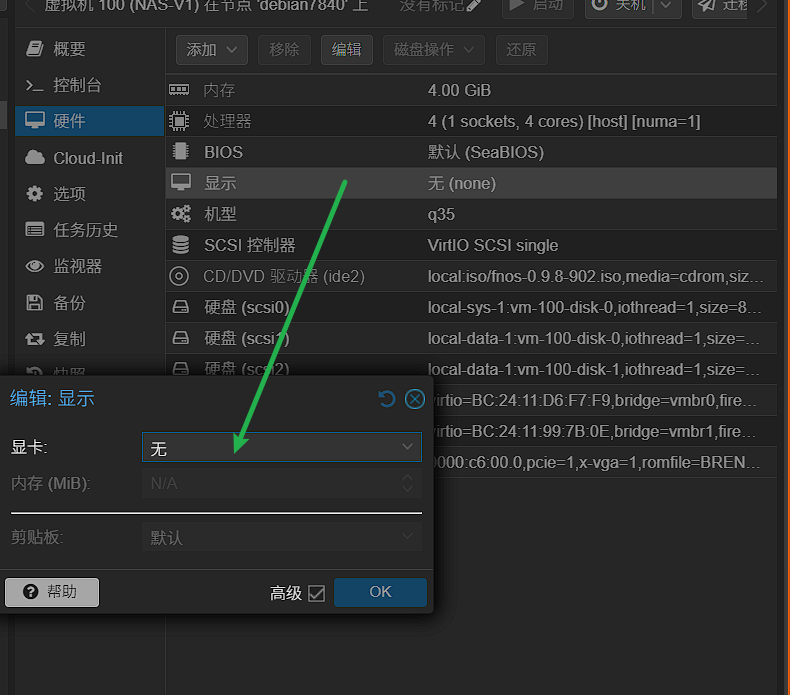
2.5 效果
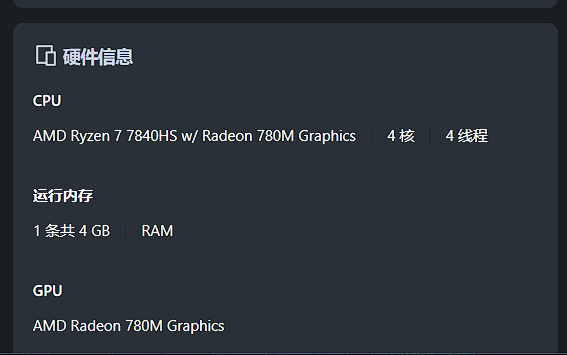

3 AMD 驱动安装
- 方式1,使用官方文档
因为依赖太多,所以未使用该方案
https://amdgpu-install.readthedocs.io/en/latest/install-installing.html#installing-the-all-open-use-case - 方式2,使用 apt-deb包
apt purge '*nvidia*'
//这里还要在 linux 的软件源里面加上
# Debian 12 "Bookworm"
deb http://deb.debian.org/debian bookworm main contrib non-free-firmware
//然后执行下面的命令
apt update
apt-get install firmware-amd-graphics libgl1-mesa-dri libglx-mesa0 mesa-vulkan-drivers xserver-xorg-video-all
4 未解决问题
- PVE中控制台无法使用,只能远程登录
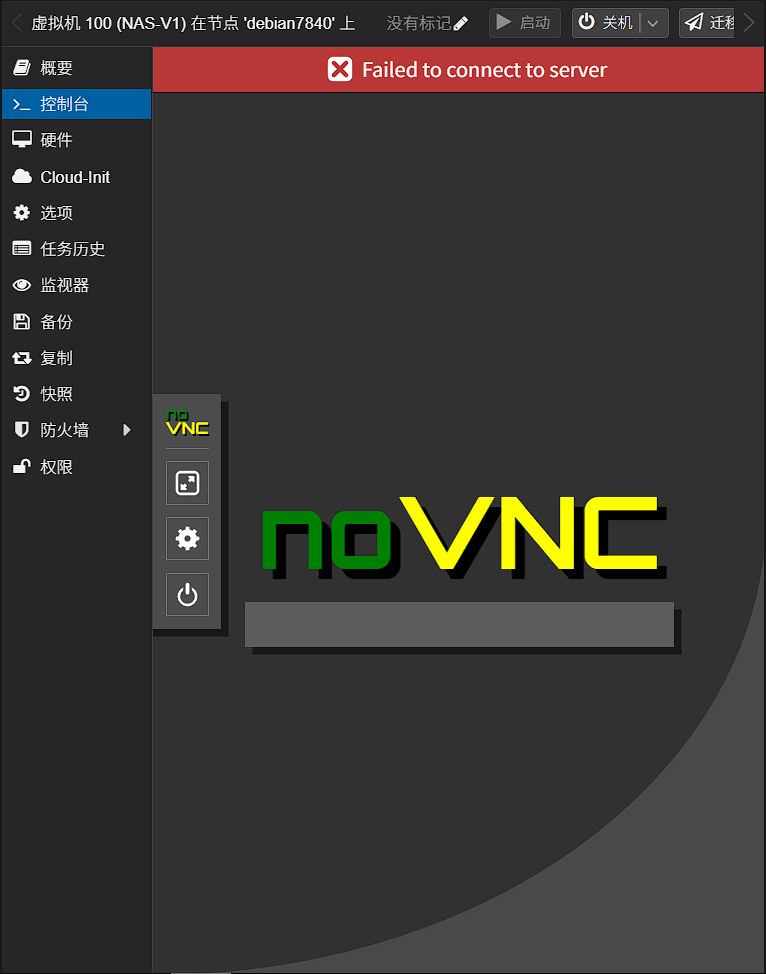
























 8432
8432

 被折叠的 条评论
为什么被折叠?
被折叠的 条评论
为什么被折叠?








